Jak zmienić prędkość rozgrywki w CS:GO
Cześć!
W dzisiejszym, dość krótkim poradniku chciałbym pokazać Wam na szybciutko jak zmienić prędkość swojej rozgrywki w grze Counter Strike: Global Offensive. Chodzi tutaj rzecz jasna o takie "slow motion" - które przydać się może zarówno do zabawy z przyjaciółmi, ale także do poważniejszych spraw typu nagrywanie Frag Movie czy scen do różnych filmików.
* Zacznijmy od włączenia konsoli. W tym celu udajcie się do Ustawień Gry, przejdźcie w zakładkę "Opcje Gry" i tam wyszukajcie opcję "Konsola włączona" - po czym przełączcie na "Tak". Może się zdarzyć że będziecie mieli tak już ustawione - wtedy po prostu pomińcie ten podpunkt. ^^
Jakby ktoś nie wiedział konsolę odpalamy za pomocą przycisku "~"/"`" - znajduje się on na lewo od "1". Jeśli nie będzie Wam działać - sprawdźcie ustawienia sterowania, czy aby Wam się coś nie poprzestawiało. ;)
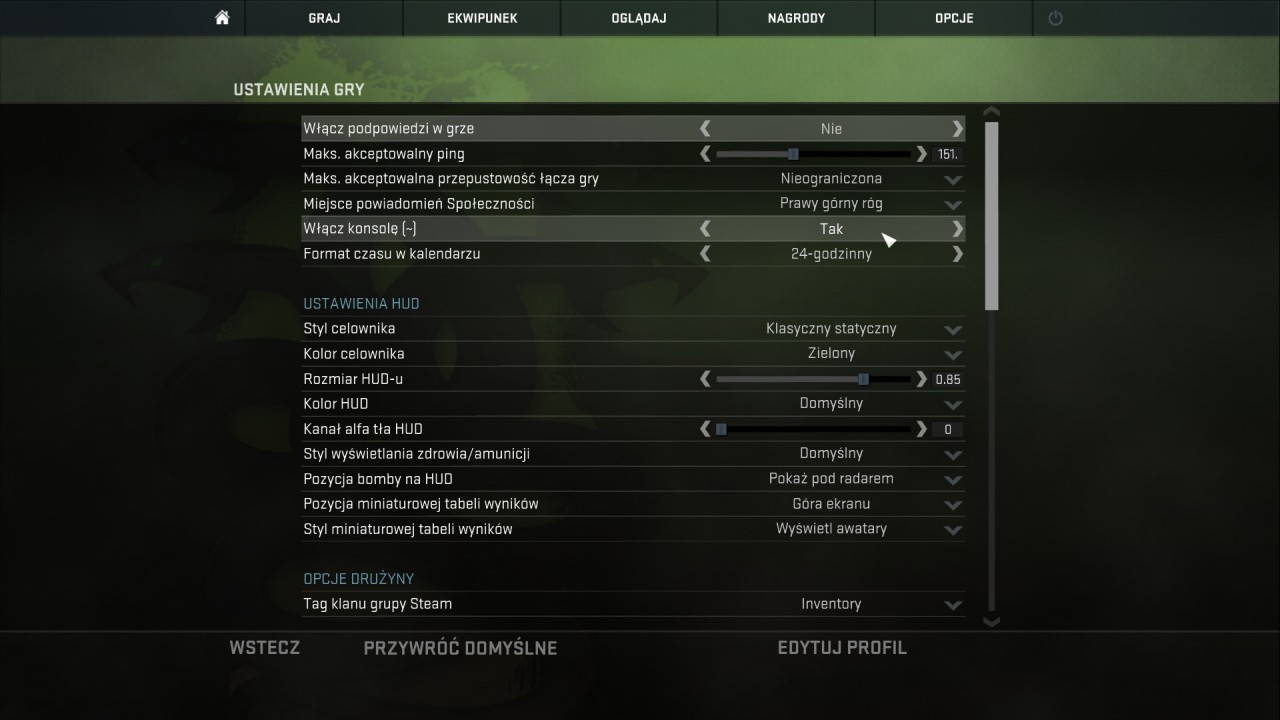
Komenda na czas csgo
* Teraz przejdziemy do kwestii gustów. Mianowicie musicie zobaczyć jak wielkie spowolnienie, oraz przyśpieszenie przypasuje Wam do gustu. W tym celu odpalcie serwer lokalny (z botami) po czym wywalcie za pomocą konsoli wszystkie boty (tak aby Wam nie przeszkadzały) - komenda "bot_kick". I teraz musicie się troszkę pobawić wpisując następującą komendę: host_timescale X
X - jest to wartość naszej rozgrywki. Wartość domyślna to 1.
Spowolnieniem będzie wartość od 0.01 do 0.99 - osobiście polecam optymalne spowolnienie równo "dwukrotne" - czyli wartość 0.5 ;) Ładnie to wygląda i dość przyjemnie się gra. ^^
Przyśpieszenie - tutaj praktycznie nie macie ograniczeń - aczkolwiek przy daniu np. 999 po prostu jedno naciśnięcie klawisza "W" spowoduje dociśnięcie nas do najbliższej ściany przed nami :D Osobiście polecam wartość 2 - czyli tak jak w poprzednim wypadku - dwukrotność domyślnej wartości.
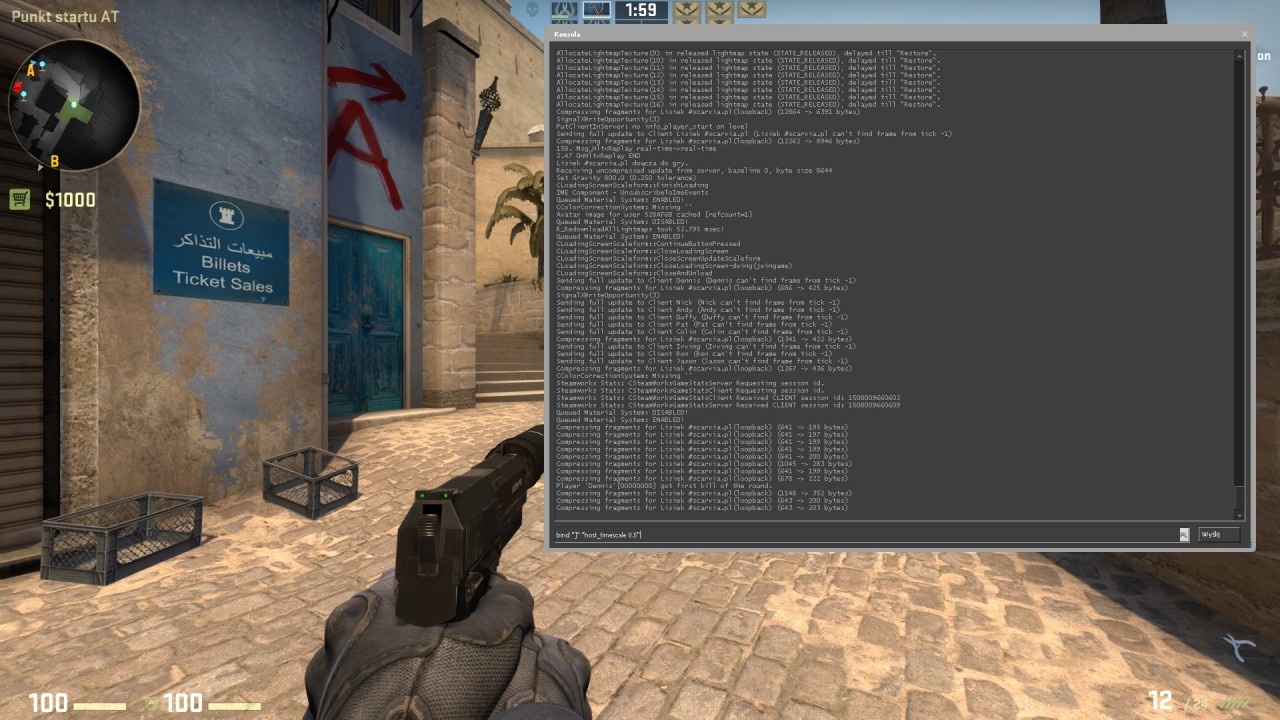
 i 100
Graj
i 100
Graj
* Teraz odpalcie konsolę i po kolei wpiszcie poniższe komendy - uprzednio w odpowiednie miejsce wpisując klawisz jakim chcecie uruchamiać daną instrukcję, oraz wartość danej funkcji:
bind "klawisz" "host_timescale X" (Slow Motion/Spowolnienie)
bind "klawisz" "host_timescale X" (Normalna wartość rozgrywki)
bind "klawisz" "host_timescale X" (Rozgrywka przyśpieszona)
* Nie zostało nam już chyba nic jak pobawić się. Każdą z funkcji aktywujecie rzecz jasna przyciskiem wcześniej przez Was ustalonym (przy wpisywaniu komend "bind" do konsoli)
Jest to dość mało wymagająca opcja - jednak daje duuużo frajdy. Możecie spowalniać lub przyśpieszać rozgrywkę na każdym serwerze - do którego konsoli (RCON) macie dostęp.
Aaa - i możecie zobaczyć jak fajnie szaleje muzyka gdy pobawicie się tymi komendami w konsoli menu :>
Jakby coś było nie jasne - pytajcie śmiało. Chętnie odpowiem! ;)


